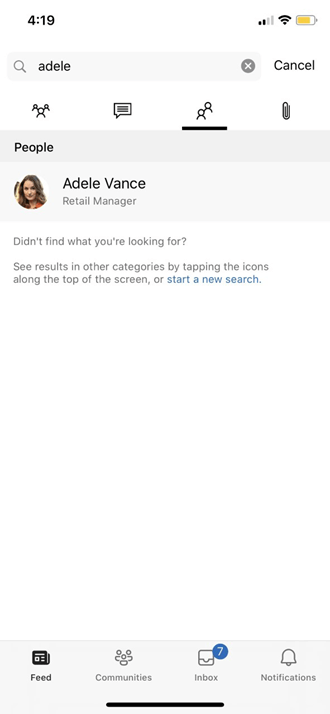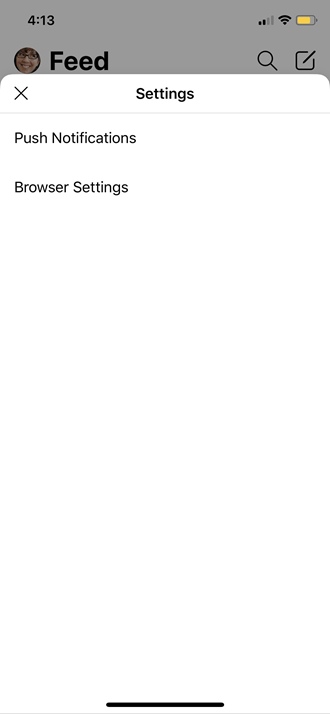เปลี่ยนโปรไฟล์และการตั้งค่า Viva Engage ของฉัน (เว็บและเดสก์ท็อป)
Applies To
ถ้าคุณลงชื่อเข้าใช้ Viva Engage ผ่านMicrosoft 365 ให้ดูที่ ดูและอัปเดตโปรไฟล์ของคุณใน Delve เพื่อเปลี่ยนโปรไฟล์ของคุณ
ในการตั้งค่า Viva Engage ของคุณ คุณสามารถดูผู้เช่า กิจกรรมบัญชี แอปพลิเคชัน และเปลี่ยนการตั้งค่าการแจ้งเตือนและการกําหนดลักษณะภาษาของคุณได้ เมื่อต้องการเข้าถึงการตั้งค่าเฉพาะ Viva Engage ให้เลือกไอคอนการตั้งค่าในส่วนหัวของชุดโปรแกรม Microsoft 365 ที่ด้านบนขวาของ 

วิธีที่บุคคลอื่นดูข้อมูลของคุณ
เมื่อมีคนโฮเวอร์เหนือชื่อของคุณใน Viva Engage หรือที่ใดก็ได้ใน Microsoft 365 พวกเขาจะเห็นบัตรโปรไฟล์ของคุณ

เมื่อพวกเขาคลิกที่ชื่อของคุณที่ใดก็ได้ใน Viva Engage พวกเขาจะเห็นโครงเรื่องของคุณ หน้านี้มีการสนทนา ข้อมูล และชุมชนสาธารณะทั้งหมดที่คุณเข้าร่วม

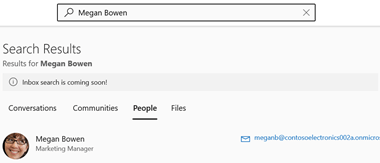
เปลี่ยนการตั้งค่าสําหรับผู้เช่าแต่ละรายที่คุณเป็นสมาชิก
-
ใน Viva Engage ให้เลือกไอคอนเครือข่าย

-
เลือกผู้เช่าที่คุณต้องการ
-
เลือกไอคอนการตั้งค่ารูปเฟือง (ดังที่แสดงด้านบน) และแก้ไขการกําหนดลักษณะสําหรับผู้เช่านี้
ดูหรือถอนการติดตั้งแอป
-
ในการตั้งค่าของคุณ ให้เลือก แอปพลิเคชันของฉัน
หากคุณติดตั้งแอปพลิเคชันไว้ คุณจะเห็นแอปพลิเคชันเหล่านั้นแสดงอยู่ในรายการ
-
เมื่อต้องการลบการเข้าถึงแอป ให้เลือก ยกเลิกการเข้าถึง
เปลี่ยนการแจ้งเตือนที่คุณได้รับในอีเมล
-
ในการตั้งค่าของคุณ ให้เลือก การแจ้งเตือน
ถ้าคุณเป็นสมาชิกของผู้เช่าหลายราย คุณต้องเปลี่ยนการแจ้งเตือนบนแต่ละผู้เช่า คลิกชื่อผู้เช่าเพื่อเปลี่ยนการตั้งค่าการแจ้งเตือนสําหรับผู้เช่านั้น
-
เลือกการแจ้งเตือนที่คุณต้องการ จากนั้นเลือก บันทึก
การตั้งค่าเหล่านี้จะไม่เปลี่ยนแปลงการแจ้งเตือนที่คุณได้รับบนโทรศัพท์ของคุณ สําหรับข้อมูลเพิ่มเติมเกี่ยวกับการแจ้งเตือน ให้ดู จัดการการแจ้งเตือน Viva Engage ของคุณ
เปลี่ยนการกําหนดลักษณะภาษาของคุณ
หมายเหตุ: เมื่อคุณเปลี่ยนการกําหนดลักษณะภาษาของคุณที่นี่ การเปลี่ยนแปลงจะนําไปใช้กับแอป Yammer บนเว็บและเดสก์ท็อปเท่านั้น สําหรับอุปกรณ์เคลื่อนที่ Yammer ใช้การตั้งค่าภาษาจากการตั้งค่าภาษาของอุปกรณ์
การตั้งค่าภาษาใช้สําหรับป้ายผนึกทั้งหมดใน Viva Engage ถ้าผู้ดูแลระบบของคุณได้เปิดใช้งานการแปล ตัวเลือก แปล จะปรากฏขึ้นในแถบตัวเลือกภายใต้ข้อความทั้งหมดที่ป้อนในภาษาอื่น
-
ในการตั้งค่าของคุณ ให้เลือก การกําหนดลักษณะ
-
เลือกภาษาปัจจุบันและเลือกภาษาอื่น
ธีม
1. ในการตั้งค่าของคุณ ให้เลือก ธีม
2. เลือกธีมที่คุณต้องการแสดงบนแบนเนอร์ด้านบนของคุณ
เมื่อคุณตั้งค่าธีมของคุณ ธีมใหม่จะแสดงในแอป Microsoft 365 ทั้งหมด
เมื่อต้องการแก้ไขการตั้งค่าผู้ใช้บนแอปพลิเคชันมือถือ:
-
เลือกไอคอนจุดไข่ปลา (...) ดูไอคอนทั้งหมดที่มุมขวาล่างของหน้าจอ
-
เลือกตัวเลือกที่มีไอคอนรูปเฟืองการตั้งค่า
-
คุณสามารถเลือกที่จะแก้ไขการกําหนดลักษณะต่างๆ เช่น การตั้งค่าเบราว์เซอร์ การแจ้งเตือนแบบพุช และอื่นๆ
|
|
|
|
|
|
วิธีที่บุคคลอื่นดูข้อมูลของคุณ
เมื่อมีคนคลิกที่รูปประจําตัวของคุณในแอป Viva Engage สําหรับอุปกรณ์เคลื่อนที่ พวกเขาจะเห็นหน้าโปรไฟล์ของคุณ
จากหน้าโปรไฟล์ของคุณ บุคคลจะสามารถค้นหาข้อมูลที่ติดต่อของคุณได้ นอกจากนี้ พวกเขายังสามารถเลือก ดูการสนทนา จากหน้าโปรไฟล์นี้เพื่อดูการสนทนาสาธารณะทั้งหมดของคุณใน Viva Engage

บุคคลอื่นสามารถค้นหาคุณด้วยชื่อหรือค้นหาโดยยึดตามข้อมูลโปรไฟล์